
Mac’teki GarageBand uygulamasında efekt yazılım eklerini ekleme ve düzenleme
Efektler, müziğinizin sesini çeşitli biçimlerde şekillendirmenize ve zenginleştirmenize olanak tanır. Popüler müzikte duyulan birçok tanıdık ses, efektler kullanılarak yaratılır.
Her programda en fazla dört yerleşik efekt yazılım eki bulunur. Yazılım Ekleri alanında bir programa efekt yazılım eki ekleyebilir, bunları açıp kapatabilir, sırasını değiştirebilir ve silebilirsiniz. Efektin yazılım eki penceresini açarak efekt ayarlarını da düzenleyebilirsiniz.
Efekt türleri
GarageBand, projelerinizde kullanabileceğiniz çeşitli stüdyo kalitesinde efekt yazılım ekleri içerir:
Sıkıştırıcı: Sıkıştırıcı, ani düzey değişimlerini yumuşatmak için programın ses yüksekliğini ayarlar. Sıkıştırıcılar, ize veya parçanın tamamına etki ve netlik katabilir ve dar dinamik aralığa sahip bir ses ekipmanında çalındığında sesin kulağa daha hoş gelmesini sağlayabilir.
Gecikme: Gecikme efekti, bir sesi yankı gibi yineler. Sese hafif bir boşluk hissi katabilir veya vokalin ya da müzik aletinin büyük bir odada, bir mağarada veya uzayda olduğu izlenimini yaratabilir. Gecikme efektlerini, ayrı sesleri iki katına çıkarıp aynı melodiyi çalan bir müzik aleti grubuna benzetmek, ritmik efektler oluşturmak veya parçalarınızdaki izlerin stereo konumunu iyileştirmek için de kullanabilirsiniz.
Bozulma: Amfi simülasyonunu ve aşırı zorlamayı içeren bozulma efektleri, özgün sesin tonunu değiştirerek analog veya dijital bozulmayı yeniden yaratır. Dijital ses teknolojisinin gelişmesinden önce ses amplifikatörlerinde kullanılan vakum tüpleri bazı amplifikatörlerde hâlâ kullanılmaktadır. Overdrive tüp amplifikatörleri, rock ve pop müziğin tanıdık bir parçası hâline gelmiş, müzikal açıdan doyurucu bir distorsiyon üretir. Dijital distorsiyon efektleri; doğal olmayan yoğun bir ses tonu üretmek amacıyla ses izlerini ve diğer izleri değiştirmek veya ses efektleri yaratmak için kullanılan başka bir distorsiyon türü sağlar.
EQ: EQ (eşitleme teriminin kısaltması), bir sesteki seçilen frekansların düzeyini değiştirmenize olanak tanıyan güçlü ve çok yönlü bir efekttir. Ses dosyasının, müzik aletinin, vokal performansının veya tüm projenin sesinde küçük ve büyük değişiklikler yapmak için EQ’yu kullanabilirsiniz. EQ, popüler müzikte en sık kullanılan efektlerden biridir.
Tüm EQ’lar, bazı frekansların düzeyini artırırken (yükseltirken) veya azaltırken (keserken) belirli frekansların değişmeden geçmesine izin veren özelleştirilmiş ses filtreleridir. GarageBand programlarında, birden fazla filtreyi bir birimde birleştiren EQ efekti bulunur, böylece birden fazla frekans bandını genel bir frekans aralığı içinde görüntüleyebilir ve düzenleyebilirsiniz.
Modülasyon: Modülasyon efektleri koroyu, flanger’ları ve phaser’ları içerir. Gecikme efektlerinde olduğu gibi bu efektler de sesi yineler; ancak buna ek olarak, yinelenen sinyal çalındığında kaydırma veya modülasyon uygular. Ayrıca sinyalin özgün sinyale göre perdesi kaydırılabilir. Modülasyon efektleri, sesinize hareket ve derinlik eklemek için kullanılır.
Gürültü Kapısı: Gürültü kapısı, ses belirli bir minimum düzeyin (eşik olarak bilinir) altına düştüğünde sesi keserek alt düzey gürültüyü azaltır. Bu genellikle bir dizi efekt arasında ilk sırada kullanılır ve giriş gürültüsünü azaltmaya yardımcı olması için ses izlerine saptanmış olarak dahil edilir.
Çınlama: Çınlama, bir sesin çevreleyen alandaki doğal yansımalarını simüle eder. Vokallere ve müzik aletlerine netlik ve varlık ekleyebilir, sese ambiyans katabilir veya farklı odaları ve diğer akustik ortamları simüle edebilir.
Birçok GarageBand programı, genellikle Ambiyans ve Çınlama olarak adlandırılan çınlama efektleri için ekran denetimleri içerir. Ekran denetimleri etkinken (sıfıra ayarlı değilken) bu çınlama efektleri izin sesini değiştirir. Bu efektlerin sesi, Ana Efektler bölümünde bulunan üstteki açılır menüden efektlerin birini seçtikten sonra Ana Efektler ekran denetimleri kullanılarak düzenlenebilir. Açılır menüdeki ad, programda kullanılan ekran denetiminin adını yansıtır.
Diğer: GarageBand, amfi modelleri, filtreler, perde kaydırıcılar ve diğer özel efektler gibi diğer türde efektler de içerir.
Efekt yazılım eki ekleme
Mac’teki GarageBand uygulamasının Yazılım Ekleri alanında boş bir yazılım eki bölümünü tıklayın, bir efekt kategorisi seçin, sonra alt menüden bir yazılım eki seçin.
Tüm yazılım eki bölümleri doluyken yazılım ekleri arasındaki boşluğu, ilk yazılım ekinin üst tarafını veya son yazılım ekinin alt tarafını tıklayabilir, bir kategori seçebilir ve ardından bir yazılım eki seçebilirsiniz.
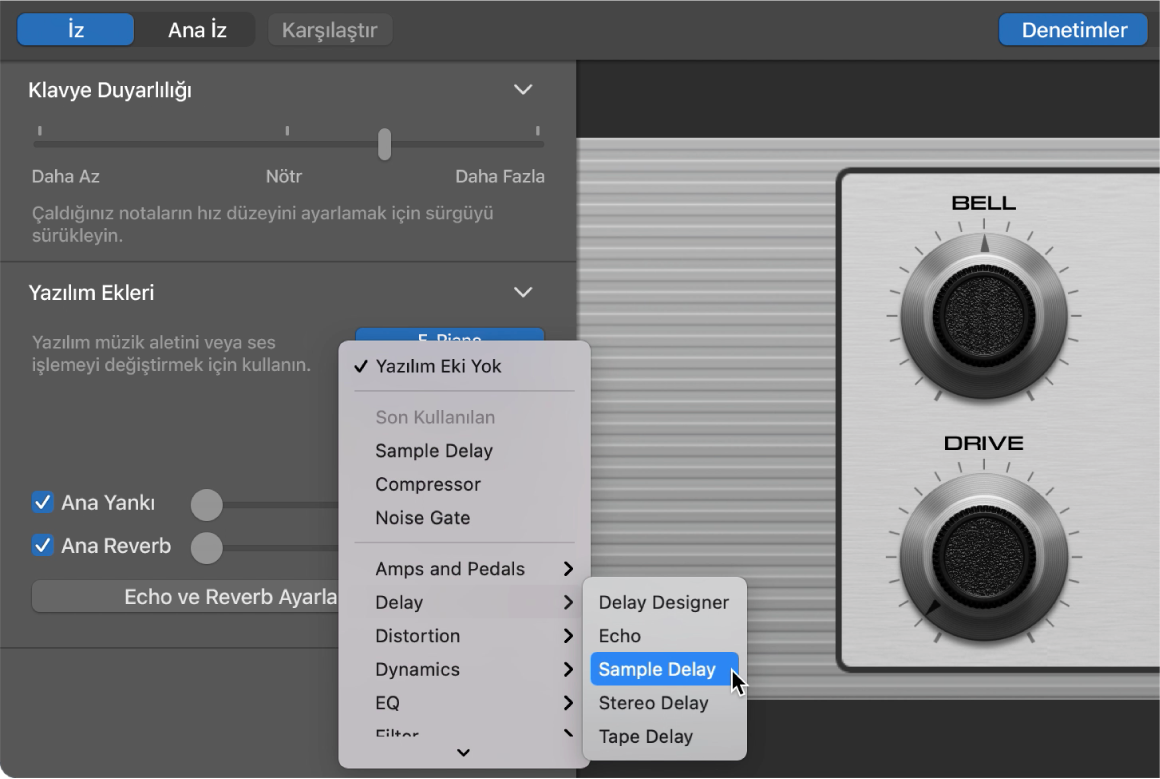
Eklenti denetimlerini gösteren eklenti penceresi açılır.
Farkı bir yazılım eki seçme
Mac’teki GarageBand uygulamasında, bir yazılım eki bölümünün sağ tarafını tıklayın, bir kategori seçin, sonra alt menüden yeni bir yazılım eki seçin. Yeni yazılım eki, önceki seçimin yerini alır.
Bir eklentiyi kapatma
Mac’teki GarageBand uygulamasında imleci yazılım eki bölümünün üzerinde tutun, sonra yazılım eki bölümünün sol tarafındaki Güç düğmesini tıklayın.
Eklentiyi açmak için Güç düğmesini tekrar tıklayın.
Efekt yazılım eklerinin sırasını değiştirme
Mac’teki GarageBand uygulamasında, yazılım eklerini ortadan tutarak yukarı veya aşağı sürükleyin.
Yazılım eklerinin sırasının değiştirilmesi, programın sesini değiştirebilir. Yazılım ekleri sıralı olarak çalışır; daha yüksekteki bir yazılım ekinin çıkışı, altındaki yazılım ekinin girişine gönderilir.
Efekt yazılım ekini silme
Mac’teki GarageBand uygulamasında, bir yazılım eki bölümünün sağ tarafını tıklayın, sonra açılır menüden Yazılım Eki Yok’u seçin.
Yazılım eki ayarlarını düzenleme
Mac’teki GarageBand uygulamasında, yazılım eki penceresini açmak için bir yazılım eki bölümünün orta kısmını tıklayın.
Efekt ayarlarının değerlerini değiştirmek için eklenti penceresinde sürgüleri sürükleyin, denetim noktalarını taşıyın ve diğer denetimleri değiştirin.
Gürültü kapısını bir ses izi üzerinde kullanma
Gürültü kapısını açmak veya kapatmak için: Gürültü Kapısı onay kutusunu seçin.
Gürültü kapısının hassasiyetini ayarlamak için: Gürültü Kapısı sürgüsünü sola veya sağa sürükleyin.
Ayrıca, yeni sesler ve efektler eklemek için GarageBand projelerinizde Audio Units yazılım eklerini kullanabilirsiniz. Daha fazla bilgi için Mac’teki GarageBand uygulaması ile Audio Units yazılım eklerini kullanma konusuna bakın.